Nettoyer rapidement un document [18/25]

Dans le cadre des 25 ans de Photoshop, voici le 17ème billet sur Photoshop! J’en profite pour caser ça. Le titre est un peu fourre-tout. Mais en gros, il n’y pas très longtemps, on m’a demandé de nettoyer une image pour ne garderque le fond du papier. En gros : supprimer toutes les inscriptions pour avoir un document vierge.
En image, cela donne. On passe de ça à ça.
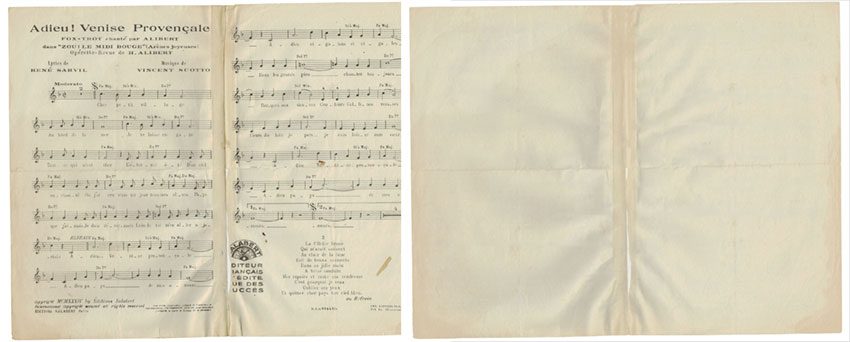
Ça, c’est un truc qu’on peut faire en 10 secondes avec Photoshop en utilisant les propriétés du calque. Comment?
Déjà, vous partez d’un calque (pas d’un fond – donc double-clic sur le calque). Puis double-clic sur le calque en question pour accéder au Style du calque. Là, vous restez sur Options de fusion, vous modifiez le slide de Comparaison sur Gris. Vous rendez transparents les noirs et gris foncés (c’est le positionnement du slide qui calcule). Puis vous sléectionnez ce qui est visble (moi, j’utilise tout simplement la baguette magique sur le papier) et vous inversez votre sélection. Par contre, vous peaufinez votre sélection en dilatant le périmètre (selon la résolution/grandeur du doc, vous grossissez la marge). Voilà, vous avez tout sélectionné ce qui était noir et invisible. Vous n’avez plus qu’à remplir avec Contenus pris en compte (Adaptation des couleurs coché). Et hop, vous avez une page vierge qui garde toutes les particularités de votre document. En image dessous, c’est plus clair.
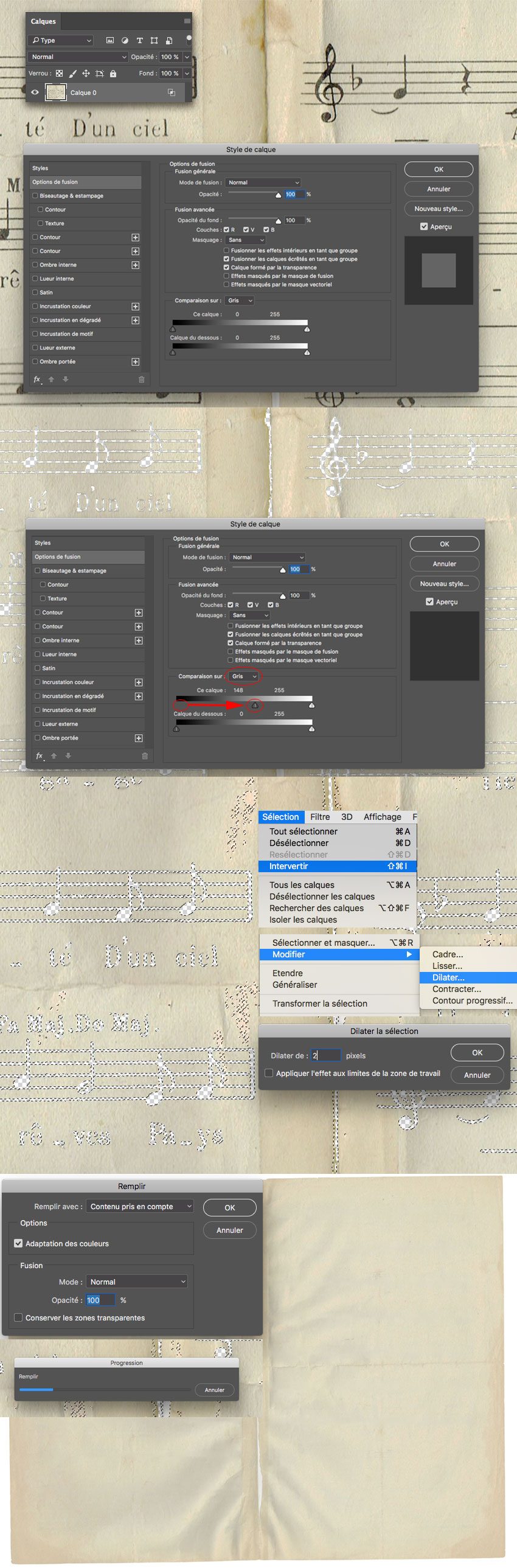
Vous pouvez remplir toute l’image et ne pas laisser de zones creuses. Ainsi vous obtenez un document plein qui recouvre tout le document. Image ci-dessous. Avant, Après, après plein page.
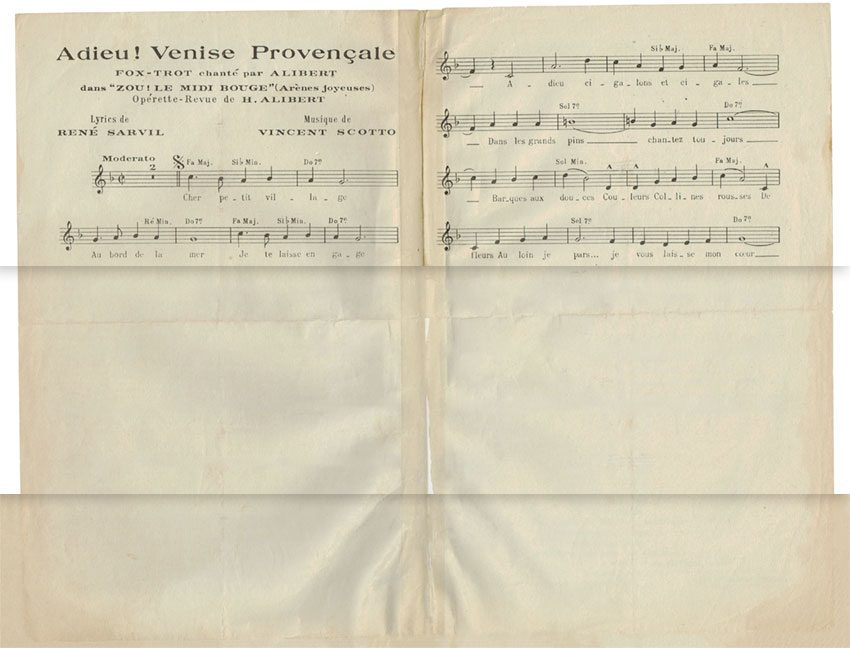
Cela marche aussi avec d’autres couleurs autre que le noir. Par contre, il faut changer la couche verte (dans ce cas) pour rendre invisible en premier, non pas ce que vous voulez supprimer, mais le reste (le papier). Puis, vous faîtes le même procédé avec la sélection (inversion pour avoir le texte rouge), puis vous supprimez (touche Supprimer) et vous refaîtes apparaître votre papier en remettant les slides du vert à niveaux. Après vous reprenez votre façon habituelle en affinant la nouvelle sélection (zone de texte effacée), puis Remplir.
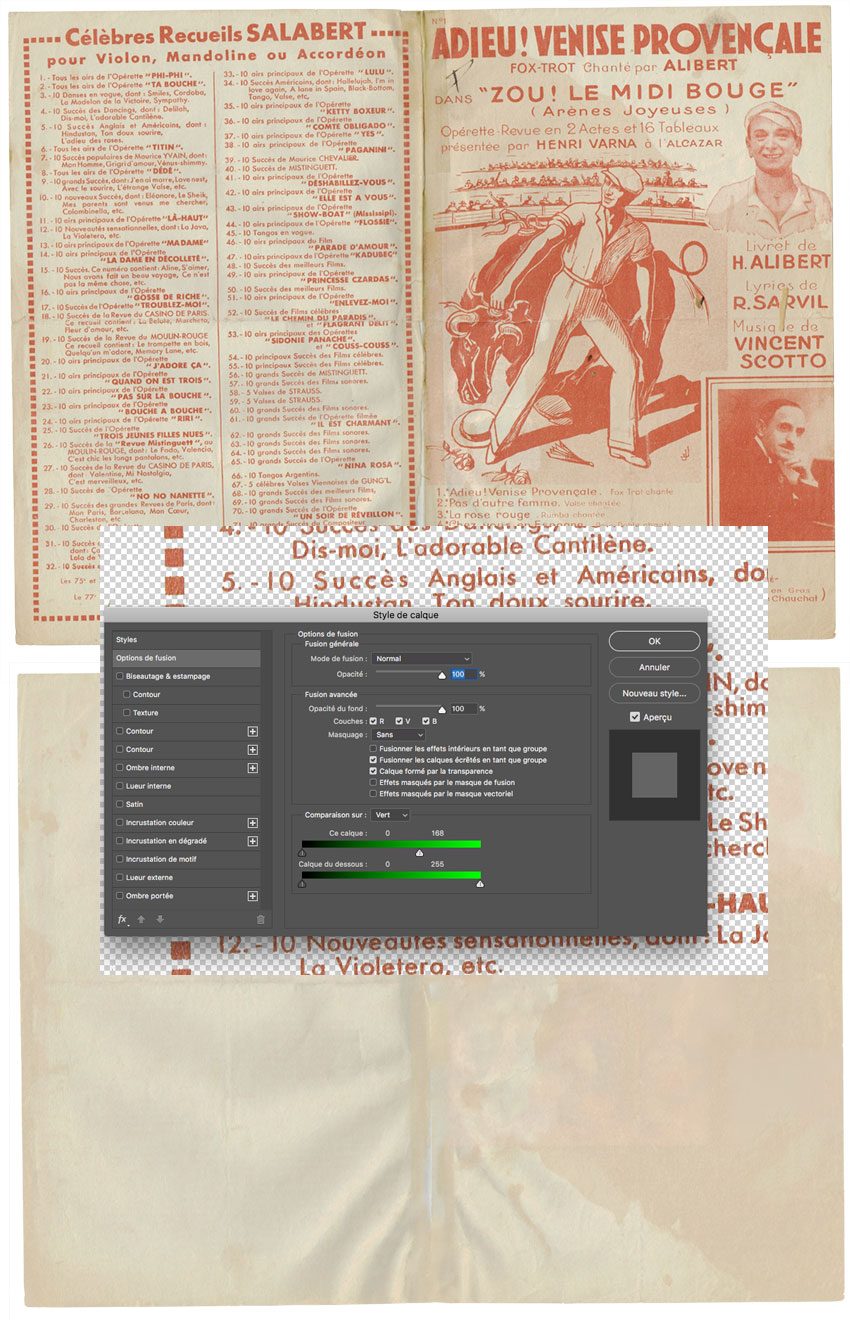
Ainsi vous avez un procédé très simple et très rapide pour récupérer et cleaner un max de documents, que vous pouvez utiliser comme fond, habillage, etc… Vous pouvez enregistrer une action si tous vos docs se ressemblent. La vie, c’est pas compliqué avec Adobe Photoshop CC


